|
 Panels Panels
 Panels Panels
» Панели
Панели FruityLoops находятся в верхней части экрана и обеспечивают быстрый доступ ко многим
свойствам и командам. Панели можно таскать мышкой, стыковать друг с другом, убирать с экрана.
Правый щелчок на пустой верхней части экрана - меню для включения/отключения панелей.
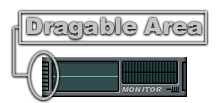
 Main Panel Main Panel
» Главная панель
Main panel содержит некоторые основные элементы - заголовок композиции, главное меню, панель
вывода подсказки, кнопки свертывания/развертывания основного окна FruityLoops. Содержит глобальные
(для всей композиции) регуляторы громкости (volume) и питча (pitch).
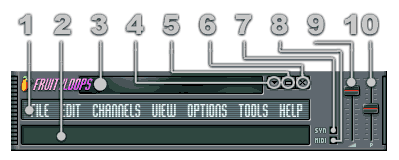
- Главное меню FruityLoops. См. Menu Bar.
- Поле вывода подсказок - если подвести указатель мыши к какому-либо контроллеру или ручке
FruityLoops, здесь высвечивается его краткое описание. При вращении/перемещении ручки, здесь
выводится соответствующее числовое значение.
- Название композиции открытой сейчас во FruityLoops.
- Свертывает главное окно.
- Развертывает главное окно на весь экран.
- Выход (Alt+F4).
- Sync LED - индикатор синхронизации. Он мигает оранжевым цветом для каждого бита (beat) и
жёлтым - для каждого бара (bar) (если включена опция Enable MIDI Output в меню
Options).
- MIDI LED - индикатор поступления MIDI данных через вход MIDI input (см.
Live Recording Using MIDI Controller - живая запись с
помощью MIDI-контроллеров).
- Глобальная громкость всей композиции (Main Volume).
- Глобальный питч всей композиции (Main Pitch).
 Transport Panel Transport Panel
» Панель контроля воспроизведения
Transport Panel - панель управления воспроизведением/записью, темпом и текущей позицией в песне.
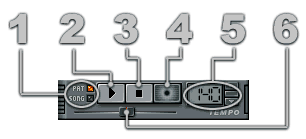
- Pattern/Song Mode (L) - переключатель между режимами повспроизведения текущего паттерна/всей
композиции в соответствии с Playlist.
- Play/Pause (Space) - старт/пауза воспроизведения или записи.
- Stop (Space) - стоп воспроизведения или записи.
- Record (R) - кнопка режима записи.
- Tempo - установка темпа композиции. Правый щелчок - дополнительное меню с несколькими
готовыми настройками темпа. Настройка: Twice Slower (в два раза медленнее) не устанавливает
действительно другого темпа (не меняет значение на LCD-дисплее). Просто FruityLoops воспроизводит
композицию в два раза медленнее (Например удобно для записи собитий и т. д.) После записи, темп
вновь востанавливается.
- Song Position Slider - ползунок текущей позиции воспроизведения/записи в композиции.
 Pattern Panel Pattern Panel
» Панель переключения между паттернами
Pattern Panel - панель переключения между паттернами.

- Quick Pad- быстрое переключение между первыми 9-ю паттернами.
- Pattern Selector - выбор паттерна (+ /следующий паттерн/; - /предыдущий паттерн/). Можно
программировать до 999 паттернов.
 Output Monitor Panel Output Monitor Panel
» Монитор выходного звукового сигнала
Output Monitor Panel - панель контроля выходного звукового сигнала FruityLoops.
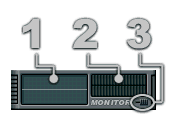
- Oscilloscope - осциллоскоп - отображает генерируемый FruityLoops звук. Правый щелчок - меню
выбора типов отображения.
- Peak Meter - индикатор громкости звукового сигнала FruityLoops. Красный цвет соответствует
сильным перегрузкам громкости.
- Monitor Switch - включает/отключает oscilloscope и peak meter.
 CPU Panel CPU Panel
» Монитор загрузки процессора
Панель CPU показывает полифонию (количество воспроизводимых в данный момент нот) и загрузку
процессора (CPU).
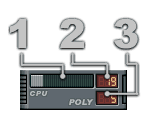
- CPU - загрузка процессора. Левый щелок - более частое обновление индикатора.
- CPU Meter % - проценты загрузки процессора.
- Polyphony - количество нот микшируемых в данный момент.
TS404 каналы не учитываются счетчиком 3.
 TS404 Delay Panel TS404 Delay Panel
» Параметры эхо для TS404
TS404 Delay Panel - панель установки параметров эхо-эффекта для синтезатора TS404.
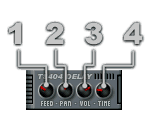
- Feedback - скорость затузания эхо для TS404.
- Panning - стерео расположение "эх" TS404.
- Volume - громкость "эх" TS404.
- Time - задержка между экземплярами "эх" TS404.
 Shortcut Panel Shortcut Panel
» Панель переключения между окнами
Shortcut Panel - панель быстрого переключения

- Save Project As (Ctrl+Shift+S) - сохранить проект под новым именем (Save As команда в
File Menu).
- Open Project (Ctrl+O) - открыть проект (Open в
File Menu).
- Save Project (Ctrl+S) - сохранить проект (Save в
File Menu).
- Export to Wave File (Ctrl+R) - экспорт проекта в звуковой файл
(Export Wave в
File Menu).
- Playlist (F5) - окно Playlist.
- Step Sequencer (F6) - окно Step
Sequencer.
- Piano Roll (F7) - окно Piano Roll.
- Browser (F8) - окно Browser.
- Effects Tracks Window (F9) - окно Effects Tracks.
 Recording Panel Recording Panel
» Панель подключения/отключения устройств ввода нот
Recording Panel - панель параметров записи, выбор режимов global snap (привязки нот и событий к
сетке ритма).

- Metronome (Shift+Ctrl+M) - Метроном. Включение звукового сигнала "метронома",
синхронизированного с установленным ритмом композиции. Опция удобна при для записи игры
"вживую" через MIDI-клавиатуру.
- Typing Keyboard to MIDI (Ctrl+T) - Использование буквенной клавиатуры компьютера в качестве
"заменителя" клавиатуры MIDI keyboard.
- Blend Recorded Notes (Ctrl+B) - добавление новых нот при записи к уже запрограммированным
ранее. При выключенной опции, новые ноты будут затирать старые.
- Start on Input - начинать при нажатии - При включении записи FruityLoops будет дожидаться
первого нажатия нотной клавиши и лишь потом начинать воспроизведение (и запись) композиции.
- Snap Selector - Выбор snap режима - режима привязки нот к "сетке" темпа в Piano
Roll и Event Editor. Выбор режима Auto - привязка нот в соответствии уровнем увеличения в Piano
Roll/Event Editor. Правый щелчок открывает меню выбора.
|